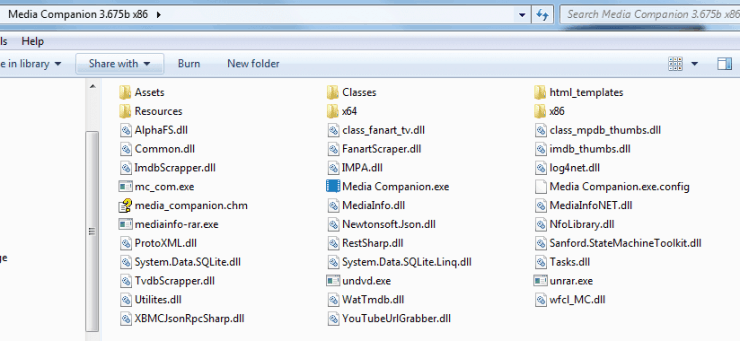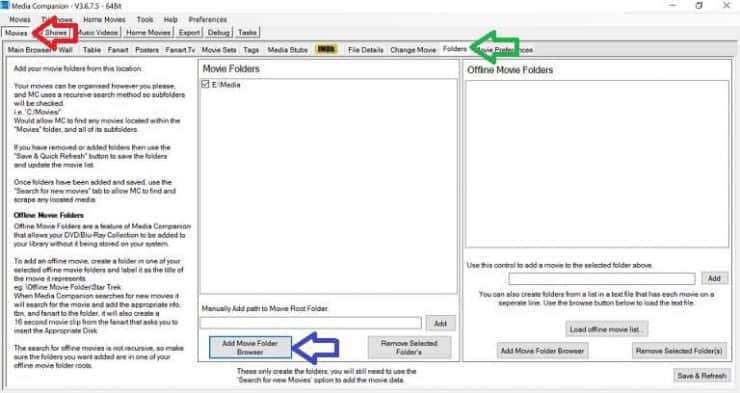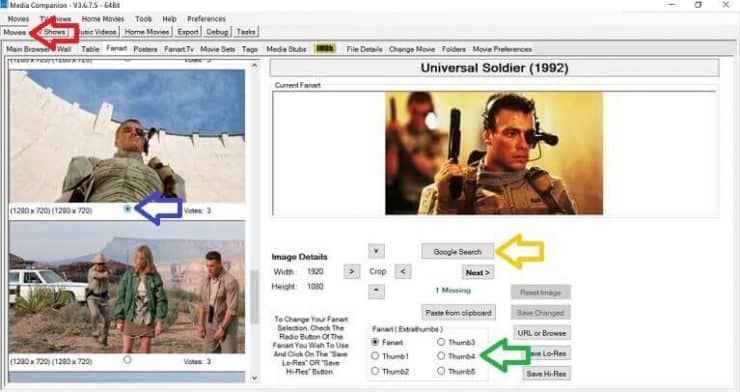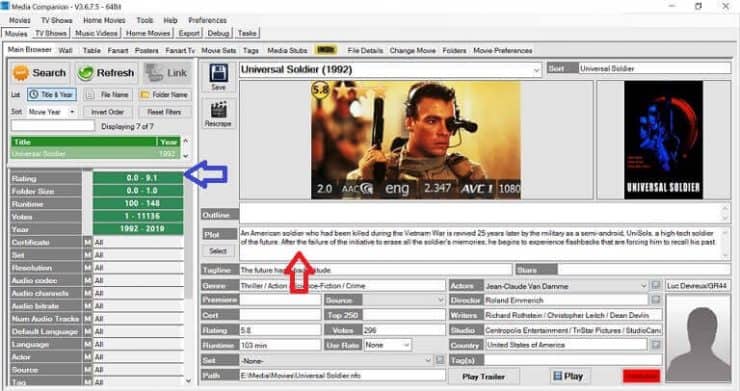Media Companion – еще один лучший инструмент для организации медиа для Kodi. Это одно из самых полных приложений из списка инструментов медиа-менеджера. Если вы увлечены своими коллекциями, это обязательное приложение. Media Companion обладает множеством функций, позволяющих загружать изображения и иллюстрации, обновлять информацию о синопсисе и добавлять сведения о актерах. Это только царапает поверхность того, что может сделать этот продукт. В этом посте я опишу, как организовать медиатеку с помощью Media Companion. Мы проведем процесс установки, а затем я посмотрю, как добавить библиотеку, загрузить художественные работы, а затем настроить тексты и рейтинги сюжета.
Организация Медиатека с Media Companion
Ранее я писал об использовании Ember Media Manager для организации медиаколлекции для Kodi, Plex, Emby и других. Но Media Companion – это оригинальное приложение, с которого начинал один из наших других авторов, и он рекомендовал подробно рассказать о нем. Так что вот так. [ Читать: 5 приложений Media Manager для организации ваших медиа файлов ]
Установите Media Companion на HTPC
Прежде чем мы будем готовы организовать медиа для Kodi, мы должны развернуть инструмент Media Companion в нашей системе HTPC. Вы можете скачать инструмент со страницы Media Companion вниз. Процесс установки на базе Windows не требуется. Загрузочный пакет поставляется в виде самораспаковывающегося zip- файла. После завершения загрузки запустите исполняемый файл, а затем выберите папку для извлечения содержимого. Это будет постоянное местоположение, из которого будет запускаться ваше приложение Media Companion. Как только извлечение завершено, вы закончите. Откройте файл MediaCompanion.exe, чтобы запустить приложение в первый раз.
Установка Media Companion – просто распакуйте исполняемый файл
Добавить библиотеку фильмов в Media Companion
После того, как приложение Media Companion установлено на вашем компьютере, первое, что нужно сделать, это импортировать ваши мультимедийные папки в инструмент. Мы сделаем это для фильмов, но программное обеспечение также позволяет импортировать телешоу, музыкальные клипы и домашние фильмы. Сначала выберите значок «Фильмы», показанный на рисунке ниже, рядом с красной стрелкой. Затем выберите вкладку Папки, обозначенную зеленой стрелкой. Наконец, чтобы добавить библиотеку фильмов, нажмите кнопку «Добавить браузер папок фильмов», показанную рядом с синей стрелкой.
Добавить папку с фильмами с Media Companion
Откроется окно браузера. Перейдите в папку с вашей библиотекой фильмов и выберите ее. Вы должны сделать это для каждой папки в вашей системе HTPC, которая содержит фильмы. При добавлении папки Media Companion будет циклически просматривать файлы фильмов в этом месте и импортировать их в программное обеспечение.
Лучшие потоковые приложения и дополнения:
Загрузите Media Artwork с Media Companion
При первоначальной организации библиотеки мультимедиа с помощью Media Companion программное обеспечение автоматически загружает некоторые стандартные изображения, скопированные из Интернета. Это, однако, полностью настраиваемый, и вы можете выбрать из множества доступных изображений коробки и фан-арт. Для этого выберите значок фильмов, показанный на изображении ниже, рядом с красной стрелкой, а затем выберите вкладку Fanart. Автоматически загруженное изображение фанарта будет показано справа. На левой панели отображаются все доступные изображения фан-арта, которые вы можете выбрать. Установите переключатель рядом с изображением, которое вы хотите, как выделено синей стрелкой. [ Читать: 10 лучших аддонов Kodi Movie в 2017 году для вашего HTPC ]
Изменить изображение с помощью Media Companion
Зеленая стрелка на приведенном выше снимке экрана показывает серию переключателей, позволяющих загружать дополнительные изображения для каждого фильма в виде миниатюр. Выберите вариант миниатюр, а затем прокрутите опции изображения левой панели, чтобы добавить эскиз. Последняя желтая стрелка запускает веб-браузер. Это аккуратная и простая функция, которая позволяет вам искать в Google изображения по картинкам и фанатам, которые недоступны скребкам по умолчанию. Иллюстрации важны, когда вы организуете медиафайлы для Kodi, и эта функция поиска гарантирует, что вы получите самые лучшие изображения. [ Читать: 7 Должны быть дополнения для Kodi Maintenance 2017 – Резервное копирование, Обновление библиотеки ]
Изменить информацию о фильме и рейтинги с Media Companion
Когда Media Companion загружается в ваши фильмы, он выводит стандартную информацию о сюжете, но могут быть случаи, когда вы захотите изменить это. Для этого просто нажмите кнопку «Фильмы» в левом верхнем углу экрана. Это приведет вас к вкладке Main Browser. Выберите фильм, который вы хотите изменить, из выпадающего списка. Красная стрелка на изображении ниже указывает, где можно найти информацию о сюжете фильма. Здесь вы можете отредактировать загруженный сюжетный текст или полностью изменить его. [ Читать: 20 лучших аддонов Kodi 2017: фильмы, телепередачи, Live TV и многое другое ]
Редактировать сюжет и рейтинги с Media Companion
Программное обеспечение также дает вам возможность предоставить свои собственные оценки для отдельных фильмов. Это делается из того же окна главного браузера, и его расположение показано синей стрелкой на изображении выше. Рейтинги фильмов настраиваются с помощью ползунка. Нажмите на зеленую полосу рядом с рейтингом и сдвиньте панель к рейтингу, который вы считаете нужным. В главном окне браузера есть много других настраиваемых функций, так что попробуйте. Убедитесь, что нажали кнопку «Сохранить» в центре экрана, когда вы довольны своими изменениями. [ Читать: 5 лучших альтернатив Kodi для энтузиастов СМИ – Kodi Like Apps ]
Media Companion Media Organizer для Kodi и других – Заключительные мысли
Media Companion – один из лучших медиа-менеджеров и идеальный инструмент для организации медиа для Kodi. Это руководство только царапает поверхность того, что возможно с этим инструментом. С Media Companion вы можете управлять различными типами мультимедиа, включая музыкальные клипы, телешоу и домашнее видео. Вы можете использовать его, чтобы установить стандарты именования для ваших файлов библиотеки, чтобы весь ваш контент оставался структурированным. Одна из замечательных особенностей Media Companion – простота использования. По сравнению со многими другими медиа-менеджерами он чрезвычайно прост в использовании. Если вы настоящий любитель кино, то Media Companion – необходимый инструмент. Лучше всего это бесплатно!
Источник записи: https://www.smarthomebeginner.com